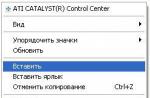Quoi et comment ouvrir les fichiers .rar ?
Même si rare le format est devenu partie intégrante de Windows, Linux et d'autres systèmes d'exploitation, y compris les plates-formes Android et Mac OS. Mais l'ouverture automatique de l'archive par simple double-clic sur l'archive n'est pas disponible.
Ci-dessous, nous examinerons les programmes qui vous permettent de travailler avec des fichiers avec l'extension .rar sur différents systèmes d'exploitation, et leurs principales caractéristiques et avantages seront présentés.
1. Ouvrez l'archive sous Windows
Windows, par défaut, peut facilement ouvrir les archives uniquement dans l'extension ZIP, et pour travailler avec .rar, vous aurez besoin de plusieurs modules complémentaires logiciels.WinRar
Il s'agit du logiciel le plus populaire et le plus connu qui vous aidera à travailler avec le format .rar. Parmi tous les programmes connus, il peut très facilement créer différents types d'archives, ainsi que les ouvrir et les décompresser.
Au cas où WinRAR installé, alors créer une archive n'est pas si difficile. Faites simplement un clic droit sur le dossier souhaité et sélectionnez « Créer une archive Winrar ».
Si ce dossier était vide, vous pouvez simplement glisser et déposer les fichiers requis dans l'archive créée.
Pour ouvrir cette archive, il vous suffit de double-cliquer dessus et vous verrez le contenu de l'archive. En plus de l'archivage, vous pouvez effectuer les actions inverses via la rubrique « Extraire ».
Principales fonctionnalités de WinRAR :
- Créez une archive jusqu'à 8 Go ;
- L'archive peut être protégée par mot de passe, vous pouvez y ajouter du courrier électronique, la diviser en plusieurs parties et même la bloquer ;
- Corrige les archives endommagées.
7-ZIP
Effectue les mêmes tâches que l'utilitaire fourni ci-dessus. Fonctionne très bien avec le format .rar.

En plus du fichier .rar requis. format, le programme interagit également avec les formats : 7z, tar, gz, tb2, etc.
L'installation de WinRAR et 7-Zip est tout à fait possible, l'utilisateur pourra donc créer des archives et en extraire des fichiers à l'aide de l'un ou l'autre programme.
Principales caractéristiques de 7-zip :
- Vitesse de déballage et d'archivage assez élevée ;
- Son propre format « 7z », supérieur au format .zip ;
- L'interface est simple et similaire à WinRAR.
TUGZip

Un utilitaire moins connu, mais avec des fonctionnalités intéressantes et pratiques, notamment :
- éditeur d'archives ;
- prise en charge des tableaux multi-archives ;
-interface simple.
IZARc
Il a sa particularité, à savoir : il peut même fonctionner avec des images disque, en plus des archives. Il peut travailler avec des formats : mdf, iso, etc.

Caractéristiques d'Izarc
- Les archives peuvent être converties en images disque et vice versa ;
- Méthode de cryptage fiable ;
- Prise en charge de nombreux types d'archives.
Arc Libre
Archiveur gratuit avec code accessible. Fonctionne avec de nombreux filtres et algorithmes de compression - environ 11 unités. À en juger par ses performances, le programme s'exécute deux fois ou plus plus vite que n'importe quel autre archiveur. Il s'intègre parfaitement à FAR et Total Commander et fonctionne sans problème.
- capacités de récupération d'archives ;
- trier les archives par taille et autres ;
- large gamme de paramètres ;
- vérification automatique de l'intégrité des archives.

PoisZIP
Le même archiveur gratuit, qui est également un excellent shell graphique pour certains archiveurs. Son format .pea unique. L'archiveur prend en charge les formats 7z, xz, ace, chm et autres.

Archiveur ZIP gratuit pour Hamster
Merveilleux logiciel qui se distingue des autres archiveurs par son interface, ainsi que par la prise en charge de nombreux formats - jusqu'à 12.
Il comprend des kits spéciaux pour travailler avec différents types de fichiers et de disques. La nouvelle technologie Drag-n-Drop est prise en charge. Vous pouvez ouvrir des fichiers avec et en créer de nouveaux.

2. Archives sous Linux (Linux)
Le plus souvent, Linux dispose d'un package intégré de programmes nécessaires pour fonctionner avec l'extension .rar. Cet ensemble se compose d'éditeurs d'archives gratuits avec une interface très inhabituelle.Il est préférable d'utiliser les commandes suivantes pour extraire le format .rar : unrar ou p7zip-rar.
Vous pouvez activer cette commande à l'aide de la ligne de commande, comme suit :
Sudo apt-get install unrar p7zip-rar
Maintenant, dans le FM (gestionnaire de fichiers), après avoir cliqué sur l'archive souhaitée, un élément spécial « décompresser ici » apparaîtra. Dans ce cas, pour extraire des fichiers de l'archive, vous pouvez essayer d'utiliser la commande : unrar x [nom de l'archive]. Cet éditeur ne permet pas à l'utilisateur de prévisualiser le contenu de l'archive.
P7zip
Il s'agit d'un analogue de 7-zip pour Windows, mais sous Linux. Ce logiciel possède une interface très pratique et connue de tous. Tous les programmes et modules complémentaires de ce logiciel sont gratuits.
3. Ouvrez l'archive sur Mac OS
Afin d'ouvrir l'archive sur cet OS, nous aurons besoin d'un utilitaire spécial : RAR (payant), 7zX ou UnRarX. Les trois programmes sont des analogues directs des programmes mentionnés précédemment, mais pour le système d'exploitation MAC. Leur travail n'est pratiquement pas différent.Mais parmi les options proposées, nous vous recommandons d'utiliser l'application UnRarX pour MacOS ; ce programme possède une merveilleuse interface adaptée et compréhensible pour tout utilisateur. Le second est keka, qui est un clone direct de 7-zip et de ses analogues.
4. Ouvrez rar sur iOS et Android.
Sur les plates-formes mobiles, vous devez également parfois travailler avec des archives avec l'extension .rar, et ils peuvent travailler avec elles. Certes, pour cela, vous devez installer le même WinRAR, par exemple.Ouvrez .rar sur Android :
- Explorateur de fichiers ES- une FM populaire qui offre une gamme assez large de fonctionnalités parmi toutes celles proposées en général. Il est également capable de délivrer des droits Root et d'effectuer d'autres tâches.
- Commandant total pèse dix fois plus que la première application, mais ses fonctionnalités sont beaucoup plus larges que la première du même montant.
- Gestionnaire de fichiers étonnant très attractif avec son interface et son fonctionnement stable.
- Explorateur de fichiers FX– gestionnaire de fichiers fonctionnant en mode deux fenêtres.
Ouvrez .rar sur iOS :
- Documents 5– un bon logiciel qui permet de déplacer, copier, ajouter une archive et effectuer d’autres actions dessus.
- Navigateur de fichiers– un programme qui fournit une excellente connexion à distance aux appareils.
- Disque USB Pro– a des fonctions pour les utilisateurs plus « avancés ».
- Gestionnaire de fichiers– le meilleur choix pour les utilisateurs de stockage cloud.
Comment et avec quoi ouvrir un fichier .rar ?
Malgré le fait que le format .rar soit depuis longtemps devenu une partie intégrante de Windows, Linux et de nombreux autres systèmes d'exploitation, dont MacOS et Android, pour beaucoup, l'ouverture automatique de l'archive par double-clic de souris ne fonctionne pas.

Archives sous Windows
Par défaut, Windows n'ouvre que les archives 7zip et pour ouvrir .rar, vous devrez télécharger une distribution supplémentaire.
WinRAR
Il s'agit de la principale application pour travailler avec .rar. De tous les programmes populaires, seul celui-ci peut créer des archives sous Windows, tandis que d'autres logiciels ne peuvent que les ouvrir.
Si WinRAR est installé sur votre ordinateur, alors pour créer un fichier d'archive, faites simplement un clic droit sur le bureau pour qu'un menu apparaisse vous demandant de créer une « Archive WinRAR ».
Et pour ouvrir .rar, il vous suffit de cliquer sur ce fichier et il s'ouvrira automatiquement dans WinRAR, si ce programme est à nouveau installé sur l'ordinateur. Il vous permet également d'extraire des fichiers de l'archive. Pour ce faire, il y a un bouton « Extraire » sur le panneau supérieur.
Les fonctionnalités de WinRAR sont :
- vous pouvez créer une archive d'une taille maximale de 8 Go ;
- vous pouvez ajouter un mot de passe, envoyer un e-mail à l'archive, la diviser en parties, bloquer et
- effectuer de nombreuses autres manipulations ;
- Il est possible de corriger les archives endommagées.
7 fermetures éclair
Ce programme s'acquitte bien des tâches d'ouverture et de décompression des archives au format .rar.
En plus de ce format, il fonctionne avec un grand nombre d'autres fichiers - tar, gz, tb2, wim, 7z, mais son format principal est zip.
Il est important de noter qu'avec 7-Zip et WinRAR installés, l'utilisateur a la possibilité de créer une archive dans l'interface 7-Zip, mais WinRAR est toujours utilisé.
Autres fonctionnalités de 7-Zip :
- vitesse d'enregistrement et de décompression très élevée ;
- il existe son propre format 7z, qui, selon les experts, est meilleur que le zip ;
- L'interface est très similaire à WinRAR.
TUGZip
Ce programme n'est pas particulièrement connu de nombreux utilisateurs modernes. Mais il possède de nombreuses fonctionnalités « intéressantes ».
Parmi eux figurent les suivants :
- il existe un éditeur pour les archives auto-extractibles ;
- le programme prend en charge les tableaux multi-archives ;
- interface classique pour les archiveurs ;
- contrôle automatique de la sécurité des données.
TUGZip prend également en charge un grand nombre de formats, voire plus que 7-Zip.
IZArc
La principale caractéristique d'IZArc est qu'il fonctionne non seulement avec des archives, mais également avec des images disque, c'est-à-dire avec des fichiers au format iso, mdf, etc.
Caractéristiques d'IZArc :
- la possibilité de convertir des archives en images disque et vice versa ;
- méthodes de cryptage plus sécurisées que les programmes précédents (y compris AES) ;
- prise en charge des archives multivolumes et auto-extractibles.
Dans l'ensemble, IZArc est un très bon outil, fiable et gratuit pour ouvrir des fichiers .rar.
Arc Libre
FreeArc est un archiveur entièrement gratuit et open source. Fonctionne avec un grand nombre de filtres et d'algorithmes de compression - 11 au total. À en juger par les tests de performances, FreeArc fonctionne au moins 2 fois plus rapidement que tout autre archiveur moderne. Son énorme avantage est la possibilité de se connecter à Total Commander et FAR. Ses autres fonctionnalités sont :
- il est possible de restaurer des archives ;
- tri automatique par taille, date de création ou autres paramètres ;
- de nombreuses options de personnalisation ;
- vérification automatique de l'intégrité des archives après l'enregistrement.
PoisZip
Un autre archiveur gratuit, qui sert également de shell graphique pour d'autres archiveurs. Il possède son propre format d'archive unique, .pea. Prend en charge un grand nombre de formats, notamment 7z, tar, gzip, xz, ace, chm et bien d'autres. Il dispose également de son propre algorithme de test.
Archiveur ZIP gratuit pour Hamster
Un produit intéressant de Hamster Studio. Il présente une interface très non standard et prend en charge un grand nombre de formats d'archives (12 pièces) et de fichiers en général.
Il dispose d'un ensemble de fonctions spéciales pour travailler avec des e-mails et des images disque. Prend également en charge la technologie Drag-n-Drop. Vous permet non seulement d'ouvrir, mais aussi de créer des archives.
Archives sous Linux (Ubuntu)
Souvent, les distributions Linux sont déjà livrées avec un progiciel spécialement conçu pour ouvrir les archives .rar. Il s'agit d'un ensemble d'éditeurs d'archives gratuits, sans l'interface graphique habituelle.
Vous pouvez les activer via la ligne de commande en saisissant :
sudo apt-get install unrar p7zip-rar
Désormais, dans le gestionnaire de fichiers, lorsque vous cliquez avec le bouton droit sur une archive rar et sélectionnez « Extraire ici », l'archive rar sera décompressée. Vous pouvez également utiliser unrar x [nom de l'archive] pour décompresser.
Souvent, si une archive a été créée sous Windows, lorsque vous essayez de l'ouvrir dans Ubuntu, l'encodage des noms de fichiers est perdu (cela semble être typique des commandes unrar-free et rar).
Cet éditeur ne permet pas de visualiser quoi que ce soit avant de décompresser, de convertir ou généralement d'effectuer diverses opérations sans terminal.
p7zip – c'est exactement le même 7-Zip, uniquement pour Linux. p7zip possède une interface à part entière, classique pour les archiveurs. Les développeurs sont les idéologues du logiciel open source, tous les programmes sont donc gratuits.
Voici un conseil non vérifié du forum : utilisez le programme 7zip pour Windows dans Ubuntu.
Ouvrir une archive sur MacOS
Pour ce système d'exploitation, il existe également des versions d'UnRarX, 7zX et un utilitaire RAR payant, qui, à notre avis, est extrêmement peu pratique à utiliser. Tous ces programmes sont analogues aux programmes ci-dessus pour d'autres systèmes d'exploitation et fonctionnent presque de la même manière - avec leurs propres fonctionnalités de fonctionnement, en fonction du système d'exploitation.
Nous conseillons aux utilisateurs Apple d'utiliser l'utilitaire UnRarX pour MAC OS. Ici, il dispose d'une interface graphique à part entière et est beaucoup plus compréhensible pour l'utilisateur moyen. Il existe un autre archiveur intéressant appelé keka - un clone de p7zip et, par conséquent, de 7-Zip, avec des différences mineures.
RAR sur Android et iOS
Sur les plateformes mobiles, les archives, y compris celles portant l'extension .rar, peuvent être ouvertes par presque tous les gestionnaires de fichiers. Cependant, vous devez installer WinRAR avec eux.
Dans la plupart des cas, tout cela est déjà installé sur le téléphone et la tablette au moment où ces appareils tombent entre les mains de l'utilisateur.
En conséquence, sur un téléphone ou une tablette, vous pouvez également ouvrir, créer ou décompresser une archive, et dans certains gestionnaires de fichiers, tout cela se passe comme si l'utilisateur ouvrait un dossier ordinaire.
Ainsi, si vous rencontrez des difficultés pour ouvrir une archive sur votre téléphone, utilisez l'un des gestionnaires de fichiers les plus populaires pour Android et iOS.
Programmes pour ouvrir .rar sur Android :
Explorateur de fichiers ES
L'un des gestionnaires de fichiers les plus populaires, qui possède peut-être les fonctionnalités les plus étendues de tous : il peut accorder des droits root, surveiller l'utilisation de la mémoire et bien plus encore.
Commandant total
Ce gestionnaire de fichiers peut faire environ 10 fois plus que ES File Explorer, mais ces fonctionnalités ne sont disponibles que pour ceux qui peuvent comprendre son interface complexe.
Gestionnaire de fichiers étonnant
Attire de nombreux utilisateurs avec son interface de type Google. Ne gèle pas.
Explorateur de fichiers FX
Gestionnaire de fichiers qui fonctionne bien en mode deux fenêtres.
Programmes pour travailler avec des archives sur iOS :
Documents 5.
Fournit de nombreuses options pour rechercher et travailler avec des fichiers : déplacer, copier, ajouter à une archive et bien plus encore.
Navigateur de fichiers.
Fait parfaitement face à la tâche de connexion à un appareil distant.
Disque USB Pro.
Ce gestionnaire de fichiers possède de nombreuses fonctionnalités pour les utilisateurs avancés et des aperçus de fichiers.
Gestionnaire de fichiers.
La meilleure option pour ceux qui utilisent le stockage cloud.
Ci-dessous, vous pouvez voir clairement comment un fichier .rar est ouvert sous Windows à l'aide de WinRAR.
Temps de lecture : 8 minutes. Vues 11,3k. Publié le 11/09/2017
Très souvent, les utilisateurs se posent la question : « Comment ouvrir un fichier RAR ? Ce format de fichier est très populaire et est utilisé dans toutes les versions de Windows, Linux, MacOS et même Android, mais pour une raison quelconque, il pose des difficultés à l'ouverture des utilisateurs.
RAR est un format de compression de fichiers spécial ; il s'agit essentiellement d'une archive qui a un taux de compression élevé ; c'est pour cette raison qu'il a acquis une grande popularité sur Internet.
Pour ouvrir les archives RAR, on utilise le plus souvent l'utilitaire WinRAR généralement accepté, qui vous permet à la fois de créer des archives et d'en extraire des fichiers.
Lorsqu'il travaille avec l'application WinRAR, l'utilisateur peut créer des archives composées et multivolumes, ainsi que définir un mot de passe pour celles-ci. À l'heure actuelle, il existe un grand nombre d'archiveurs différents capables de fonctionner avec le format de compression Rar. Je propose de considérer les meilleurs programmes pour différents systèmes d'exploitation.
Comment ouvrir un fichier RAR sous Windows
Si vous avez déjà prêté attention, vous avez probablement remarqué qu'il existe par défaut une possibilité standard d'ouvrir uniquement les archives Zip. Par conséquent, les utilisateurs ne peuvent souvent tout simplement pas ouvrir une archive RAR tant qu'ils n'ont pas téléchargé un utilitaire spécial. Si vous ne savez pas exactement ce dont vous avez besoin, envisagez plusieurs options.
WinRaR
Probablement l'archiveur le plus populaire pour le système d'exploitation Windows. WinRar peut non seulement ouvrir et extraire des fichiers d'une archive, mais permet également à l'utilisateur de créer lui-même des archives.
Comme toujours, vous pouvez télécharger le programme depuis le site officiel du développeur - www.win-rar.ru/download/.
Il convient de prêter attention au fait que le programme est un shareware. Il existe une version d'essai de 30 jours qui permet à l'utilisateur d'essayer toutes les fonctionnalités.
Une fois WinRar installé, pour placer un fichier dans une archive, faites un clic droit dessus et sélectionnez « Ajouter à l'archive ».
Pour décompresser un fichier compressé, faites simplement un clic gauche dessus et dans la fenêtre du programme qui s'ouvre, cliquez sur le bouton « Extraire » qui se trouve dans la barre d'outils. 
Principales fonctions de WinRAR :
- Possibilité de créer des archives de 8 Go maximum ;
- Oui, pièces jointes aux e-mails, blocage des archives et plus encore ;
- Récupération d'archives endommagées ;
- Disponibilité d'un gestionnaire de fichiers ;
7 fermetures éclair
Un autre archiveur tout aussi populaire, créé en 1999. Le principal avantage de 7-zip est qu’il est totalement gratuit et open source. Le programme a deux versions :
- Version avec interface graphique ;
- Version en ligne de commande ;
Comme l'archiveur précédent, 7-zip fait un excellent travail avec les archives Rar et prend également en charge le travail avec des types de fichiers tels que : tar, gz, tb2, wim, 7z. À propos, le principal format de compression de ce programme est Zip. 
L'utilisateur, à sa discrétion, peut installer plusieurs archiveurs sur son PC à la fois, mais par défaut les archives seront ouvertes dans WinRar.
Principaux avantages du programme :
- Excellente vitesse de création et de décompression des archives ;
- Prise en charge du format natif 7z, qui présente plus d'avantages par rapport au zip ;
- Une interface simple et intuitive qui permet aux utilisateurs de comprendre rapidement les fonctions.
Arc Libre
Un autre archiveur open source absolument gratuit. Si FreeArc est installé dans votre arsenal, vous n'aurez aucune question sur la façon d'ouvrir un fichier RAR, car le programme peut fonctionner avec tous les formats d'archives populaires.
À propos, ceux qui ont déjà travaillé avec cet archiveur ont probablement remarqué qu'il a une excellente vitesse de fonctionnement, il est donc au moins deux fois plus rapide que nombre de ses concurrents. 
À propos, cet archiveur peut être facilement connecté à des gestionnaires de fichiers aussi populaires que Total Commander et Far.
Aspects distinctifs de FreeArc :
- Grande vitesse;
- Possibilité de restaurer des archives endommagées ;
- Tri automatique des archives par date, taille, etc. ;
- Un grand nombre de paramètres ;
- Interface claire.
TUGZip
Un archiveur open source gratuit moins connu qui a fait ses preuves non seulement lorsqu'il s'agit de travailler avec des archives, mais également avec des images disque.
Si la fonctionnalité standard du programme ne vous convient pas, vous pouvez facilement la compléter avec des plugins spécialement créés.
Principales caractéristiques du programme :
- Création d'archives auto-extractibles ;
- Travailler avec des images disque : ISO, BIN, IMG et autres ;
- Prise en charge de l'installation de plugins tiers ;
- Restaurer les archives endommagées ;
- Intégration dans le menu contextuel de l'Explorateur ;
Je ne listerai pas toutes les fonctionnalités de TUGZip. Comme vous pouvez le constater, il y en a beaucoup ici et, probablement, encore plus que les archiveurs les plus populaires. À propos, le programme est mis à jour indépendamment via Internet et prend en charge la langue russe.
IZarc

Un archiveur assez universel qui peut également fonctionner avec des images disque.
Le programme est entièrement gratuit et prend en charge tous les formats d'archives et d'images disque modernes. Les principaux avantages sont les suivants :
- Possibilité de convertir une archive en image et vice versa ;
- Intégration automatique dans le menu contextuel de Windows ;
- Analyse des archives à la recherche de virus à l'aide de ;
- Prise en charge de la langue russe ;
Ayant cet archiveur sur votre ordinateur, vous n'aurez plus de questions : « Comment ouvrir un fichier Rar ?
Archiveur ZIP gratuit pour Hamster

Un archiveur assez intéressant et en même temps avancé, qui combine des fonctions qui ne sont pas typiques de la plupart des archiveurs.
Il a des capacités telles que :
- Téléchargez des archives sur des services cloud populaires : DropBox, Yandex Disc, Google Drive et autres ;
- Partagez des liens vers des archives créées avec des amis et des collègues de travail ;
- Prend en charge toutes les méthodes de compression de fichiers populaires ;
- A un taux de compression élevé.
Par conséquent, si vous souhaitez rester dans l'air du temps, je vous conseille de regarder de plus près cet archiveur.
PoisZip
Notre liste d'archiveurs pour Windows se termine par PeaZip. Il s'agit d'un archiveur gratuit disponible gratuitement qui ne nécessite pas d'installation sur l'appareil. Tout ce que vous avez à faire est de copier le programme sur le disque.
PeaZip est également un shell graphique pour d'autres archiveurs. Le programme prend en charge la création d'archives dans son propre format Pea. 
Principales fonctions du programme :
- Travailler avec des archives multivolumes ;
- Prise en charge de toutes les archives modernes ;
- Vérifier l'intégrité des archives ;
- Création d'archives cryptées ;
En général, un ensemble standard de fonctions que l'on retrouve dans de nombreux archiveurs.
Comment ouvrir un fichier RAR sur les appareils mobiles Android et iOS
En règle générale, de nombreux appareils mobiles sont déjà préinstallés avec divers archiveurs et gestionnaires de fichiers pouvant fonctionner avec les archives RAR. De plus, la plupart des gestionnaires de fichiers vous permettent de visualiser les archives comme si l'utilisateur avait ouvert un dossier normal.
Si votre appareil ne dispose pas de programme pour ouvrir l'archive, vous pouvez utiliser les options suggérées ci-dessous.
Programmes populaires pour ouvrir les archives RAR sur Android

Total Commander est un gestionnaire de fichiers populaire qui a migré des ordinateurs vers les appareils mobiles. Avec son aide, vous pouvez facilement ouvrir des archives sur votre smartphone, bien que l'interface du programme soit quelque peu complexe, c'est pourquoi de nombreux utilisateurs recherchent des programmes alternatifs.
ES File Explorer est un autre gestionnaire de fichiers très populaire qui, en plus de ses tâches principales, possède un certain nombre de fonctionnalités supplémentaires qui fonctionnent très bien sur les appareils rootés.
FX File Manager est l'un des rares gestionnaires de fichiers pouvant fonctionner en mode deux fenêtres. La vérité ne conviendra pas toujours aux propriétaires de gadgets dotés d'un petit écran.
Amaze File Manager est un gestionnaire de fichiers moins populaire, mais assez rapide qui fonctionne sans geler. Il est apprécié des utilisateurs en raison de son interface similaire aux services de Google.
Les meilleurs programmes pour iOS pouvant fonctionner avec des archives.

File Manager est probablement l'un des gestionnaires avancés que les utilisateurs de stockage cloud apprécieront. Parce qu'il peut télécharger des archives sur le cloud.
USB Disk Pro - vous permet de prévisualiser les fichiers et dispose également de nombreuses autres fonctions qui séduiront aussi bien les débutants que les utilisateurs avancés.
Documents 5 est le meilleur gestionnaire de fichiers qui vous permet de rechercher des fichiers sur votre appareil, de les copier et de les déplacer, ainsi que de les ajouter aux archives.
Comment ouvrir un fichier RAR sous Linux

Si vous utilisez le système d'exploitation Linux sur votre ordinateur, je peux vous plaire. Vous n'avez pas besoin de rechercher ou de télécharger quoi que ce soit, car les distributions de ce système d'exploitation disposent déjà de progiciels intégrés pour travailler avec les archives Rar. Certes, cet ensemble de programmes n'a pas d'interface graphique familière.
Pour les activer, ouvrez la ligne de commande et saisissez :
Sudo apt-get install unrar p7zip-rar
Après cela, vous pouvez décompresser n'importe quelle archive RAR en cliquant dessus avec le bouton droit et en sélectionnant « Décompresser ici ».
Note! Très souvent, si l'archive a été créée sous le système d'exploitation Windows et que vous la décompressez sous Linux (Ubuntu), l'encodage des noms de fichiers sera perdu. Cela se produit lors de l'utilisation d'unrar-free.
Si vous avez besoin d'un archiveur classique pour Linux avec une interface graphique, je vous recommande d'utiliser p7Zip - un analogue de 7-Zip.
Résumons.
Aujourd'hui, nous avons examiné en détail comment ouvrir un fichier RAR sur différents appareils. J'espère qu'après avoir lu cet article, vous n'aurez plus de questions sur le programme à utiliser lorsque vous travaillez avec des archives. Comme vous pouvez le constater, il existe de nombreuses solutions gratuites et plus avancées qui sont à bien des égards supérieures au populaire archiveur WinRAR. Par conséquent, vous devez décider vous-même quel programme choisir.
Bonjour, aujourd'hui je vais vous expliquer et vous montrer avec des exemples quels programmes peuvent être utilisés pour ouvrir des fichiers au format RAR. Les archives RAR, ZIP, CAB font partie des programmes les plus courants, ils ne sont surpassés que par les systèmes d'exploitation et les navigateurs. Pourquoi? Puisque la plupart des documents et programmes sur Internet stocké sous forme compressée dans les archives. Et pour les ouvrir et en extraire des informations, vous devez télécharger l'un des archiveurs.
Je vais vous parler d'un programme que j'utilise depuis longtemps, depuis que j'ai acheté mon premier ordinateur. Ce programme s'appelle WinRAR et est le programme le plus populaire pour ouvrir des archives rar. WinRAR est utilisé chaque jour par des millions de personnes dans le monde pour économiser de l'espace sur leur PC. Puisque tu te demandes question "comment ouvrir un fichier rar", alors vous n'êtes probablement pas très familier avec ce programme. Ci-dessous, j'ai préparé une courte instruction pour vous.
Comment ouvrir un fichier rar ?
Tout d'abord, vous devez télécharger et installer WinRAR. J'ai préparé pour vous une version fraîche et fonctionnelle, qui est installée sur mon ordinateur. D'ailleurs, avant de publier sur un blog, j'installe tous les programmes sur mon ordinateur, vérifie leur fonctionnalité et la présence de virus. Pour télécharger le programme WinRAR, cliquez sur le bouton ci-dessous.
Je fournis un lien vers le site Web du développeur. Dans la liste des langues, sélectionnez le russe et la version du programme. Je m'assure que vous pouvez toujours recevoir les dernières versions des programmes.
Après le téléchargement, double-cliquez sur le fichier WinRAR.exe et installez le programme. L'installation est très rapide, peut être installé par-dessus les anciennes versions de WinRAR. Voici à quoi ressemble la fenêtre principale.
Il ne vous reste plus qu'à cliquer "Fichier -> Rechercher une archive" et sélectionnez le fichier dont vous avez besoin avec l'extension « .rar ». Le contenu de ce fichier rar s'ouvrira, vous pourrez le copier n'importe où. Par exemple, vous pouvez simplement faire glisser des fichiers de WinRAR vers votre bureau.
Si vous avez des problèmes ou des questions, veuillez les poser dans les commentaires ci-dessous. Je vais certainement vous répondre et vous aider. J'espère avoir clairement expliqué comment ouvrir un fichier rar.
Rar est un format d'archive qui prend en charge la création d'archives multivolumes, divisées en plusieurs parties compressées. Ils portent l'extension rxx (au lieu de xx chiffres de 00 à 99). Utilise l'algorithme du même nom. Prend peu d'espace disque grâce à un algorithme de compression élevé. Développé par un développeur national, nommé d'après son nom de famille. Il a également écrit un programme pour travailler avec (WinRAR). Malgré le fait que le format soit fermé, en plus de WinRAR, il est pris en charge par la plupart des archiveurs gratuits.
Comment ouvrir un fichier avec l'extension rar
- – un archiveur gratuit avec lequel vous pouvez visualiser, éditer, créer et décompresser des archives. Fournit une prise en charge complète de 10 formats (création et déballage) et partiel (visualisation et déballage) environ 15. Extérieurement, l'application est simple et claire, l'apparence est facile à personnaliser à l'aide de thèmes.
- Power Archiver est une application gratuite puissante, mais en plus de l'édition gratuite, il existe également des applications payantes. La version gratuite fournit un ensemble standard de fonctions : décompression, visualisation, édition et création d'archives. Un grand nombre de formats sont pris en charge.
- Zipx est une application gratuite axée sur l'utilisation des archives zipx. En plus de zipx, de nombreux autres formats sont pris en charge. L'interface de l'application est assez simple, il ne sera pas difficile de la comprendre. Vous permet de vérifier les erreurs dans les archives et de générer leur hachage.
- – Programme gratuit pour travailler avec des archives. Concentré sur le travail avec les archives zip. Il possède une interface simple et intuitive, composée d'un menu en haut et de boutons de commande principaux en dessous. Il fonctionne rapidement même sur des ordinateurs faibles et possède une vitesse élevée de compression et de décompression des archives.